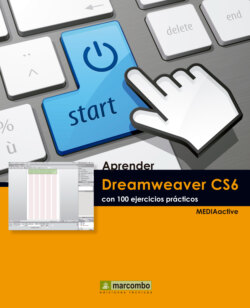Читать книгу Aprender Dreamweaver CS6 con 100 ejercicios prácticos - MEDIAactive - Страница 7
Оглавление| 001 | Acceder a Dreamweaver CS6 |
AL ACCEDER A DREAMWEAVER CS6, aparece la Ventana de bienvenida, que permite el acceso a las acciones usadas con mayor frecuencia tanto al iniciar una sesión de trabajo como cuando el programa no tiene ningún documento abierto. Su uso resulta una alternativa al de los comandos tradicionales para la creación y apertura de documentos. Además, desde la Ventana de bienvenida se puede acceder a una visita guiada o a un tutorial del producto, con el fin de profundizar en los conocimientos sobre el programa.
IMPORTANTE
Active la opción No volver a mostrar esta página de inicio de la parte inferior de la pantalla de bienvenida o bien desactive la opción Mostrar pantalla de bienvenida en la categoría General del cuadro de preferencias de Dreamweaver para que dicha ventana no aparezca cada vez que acceda al programa.
1 En el Escritorio, haga clic en el botón Iniciar de la Barra de tareas y haga clic en el acceso a Dreamweaver CS6.
2 Antes de cargarse la interfaz del programa propiamente dicha, aparece la ventana Editor predeterminado, desde la cual puede indicar los tipos de archivo para los cuales Dreamweaver será el editor predeterminado. Mantenga seleccionados los tipos por defecto y pulse el botón Aceptar. Después de abrir Dreamweaver por primera vez, dispondrá de un acceso directo al programa en el menú Inicio.
3 Se abre la aplicación mostrando en su parte central la pantalla de bienvenida. Desde aquí puede abrir un elemento reciente, crear nuevos documentos y consultar temas de ayuda. Además, en la parte inferior dispone de vínculos a páginas que le ayudarán durante sus primeros pasos en Dreamweaver, le informarán acerca de las nuevas funciones del programa y le darán acceso a otros recursos. Pulse el enlace Abrir, el único del apartado Abrir un elemento reciente.
4 La acción nos conduce al cuadro de diálogo Abrir, que posibilita la selección y apertura de documentos previamente creados. Pulse el botón Cancelar para salir de él.
5 El segundo bloque, Crear nuevo, ofrece una lista de tipos de archivo más usuales que puede seleccionar para crear un documento rápidamente. La lista se ve encabezada por la opción HTML, formato tradicional de las páginas web. Pulse sobre ella.
6 Automáticamente se crea un documento HTML en blanco. Haga clic sobre el botón de aspa de la pestaña de este documento, denominado por defecto Untitled-1, para salir de él.
7 El cierre del documento comporta la reaparición de la pantalla de bienvenida. Como novedad en esta versión del programa, la sección Crear nuevo contiene dos entradas más: Diseño de cuadrícula fluida, un sistema para diseñar sitios web adaptables, y Sitio de Business Catalyst, que permite utilizar el panel integrado de Business Catalyst en Dreamweaver. Por último, en el apartado Elementos destacados de la pantalla de bienvenida ofrece diferentes enlaces que nos conducen a completos tutoriales sobre las principales novedades de Dreamweaver CS6. Pulse por ejemplo sobre el enlace Información general de CS6 y consulte su contenido en el navegador Web predeterminado.
IMPORTANTE
También puede conocer las novedades del programa y sus funciones más comunes utilizando los enlaces de la parte inferior de la ventana Nuevas funciones y Comenzar a trabajar.